Beberapa hari ini karena tidak ada kesibukan yang berarti makanya saya mencoba untuk main main editing video karena kebetulan selain aktif menulis di Blog saya pun membuat beberapa video tutorial yang saya Upload di channel di Youtube.
Nah, sewaktu Idul adha kemarin, saya merekam video proses penyembelihan hewan kurban tujuanya untuk di upload di Channel Youtube saya yang satunya lagi. namun hasilnya kurang memuaskan, karena videonya bergoyang atau berguncang, maklumlah saya hanya menggunakan kamera handphone biasa tanpa menggunakan tripod.
Untuk menghilangkan Goncangan pada video, atau paling tidak meminimalisirnya, banyak software yang bisa dipergunakan, namun yang biasa saya lakukan adalah menggunkan Adobe Premiere Pro dan Sony Vegas Pro. Sebenarnya menggunakan Adobe After Effect pun bisa, namun karena hasil yang saya dapatkan dari Premiere ataupun Vegas sudah cukup memuaskan, makanya saya tidak menggunakan After Effect lagi.
Untuk menghilangkan goncangan atau video yang bergoyang menggunakan Sony Vegas Pro Caranya Cukup mudah yaitu
- Buka aplikasi Sony Vegas Pro
- Open/Insert/Drag Video anda kedalam Vegas Pro
- Lalu di Timeline klik kanan Pada Video lalu pilih Media FX
- Di jendela Plguin Chooser pilihlah Sony Stabilize
- lalu di jendela selanjutnya pada bagian Preset, silahkan pilih salah satu dari ketiga preset yang ada lalu Klik Apply
Light untuk video dengan sedikit goncangan, sedangkan untuk medium dan Heavy untuk video yang sangat berguncang, karena plugin sony stabilize ini bekerja dengan cara menghilangkan frame yang membuat video terlihat bergoncang, maka otomatis jika anda memilih Medium atau heavy panjang ukuran video akan berkurang lebih banyak ketimbang light
Sedangkan untuk meminimalisir goncangan pada video menggunakan Adobe Premiere Pro caranya adalah sebagai berikut
- Buka Aplikasi Adobe Premiere Pro
- Buat sebuah project baru
- Buat Sequence baru, atau anda bisa langsung saja mengimport Video ke jendela Project
- Drag Video tersebut dari jendela project ke Timeline.
- Di Jendela Project, klik tab Menu Effects
- lalu cari Warp Stabilizer
- Jika ketemu, Klik tahan dan Seret ke video yang ada di Timeline
- Maka Akan otomatis muncul tulisan Analyze di Preview video
- untuk melihat dan mengatur settingan Warp Stabilizer, bisa anda lihat di Effects Control yang ada di samping jendela Source
- Setelah melakukan Analyze, maka Warp Stabilize akan otomatis melakukan Proses penghilangan beberapa Frame untuk membuat Video terlihat lebih rapi dan stabil dari sebelumnya.

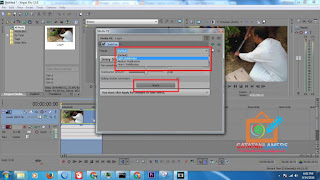

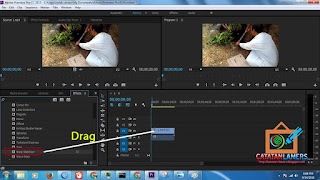

EmoticonEmoticon